Ändern der Aktivierungsreihenfolge Ihrer Geräte
Die Harmony optimiert die Reihenfolge, in der die Geräte eingeschaltet werden, indem sie berücksichtigt, welches Gerät am längsten zum Einschalten benötigt. Gelegentlich müssen weitere Anpassungen vorgenommen werden, wenn Sie beispielsweise ein bestimmtes Gerät vor oder nach einem anderen Gerät einschalten müssen.
Mithilfe der App für Mobilgeräte
- Wählen Sie MENÜ > HARMONY-EINRICHTUNG > GERÄTE UND AKTIONEN HINZUFÜGEN/BEARBEITEN > AKTIONEN.
- Wählen Sie die zu ändernde Aktion aus.
- Wählen Sie, welchen Befehl Sie bearbeiten möchten (z. B. START, ENDE usw.)
- Scrollen Sie nach unten und wählen Sie BEARBEITEN.
- Wählen Sie das Gitter und ändern Sie durch Ziehen und Ablegen die Reihenfolge der Geräteeinschaltung.
Mithilfe der Desktop-Software
- Melden Sie sich über die MyHarmony-Desktop-Software an.
- Wählen Sie Ihre Fernbedienung aus der Galerie.
- Wählen Sie die Registerkarte Aktionen auf der linken Seite des Displays.
- Wählen Sie die Aktion, für die Sie die Reihenfolge des Einschaltens anpassen möchten (z. B. Film wiedergeben).
- Klicken Sie auf Diese Aktion anpassen.
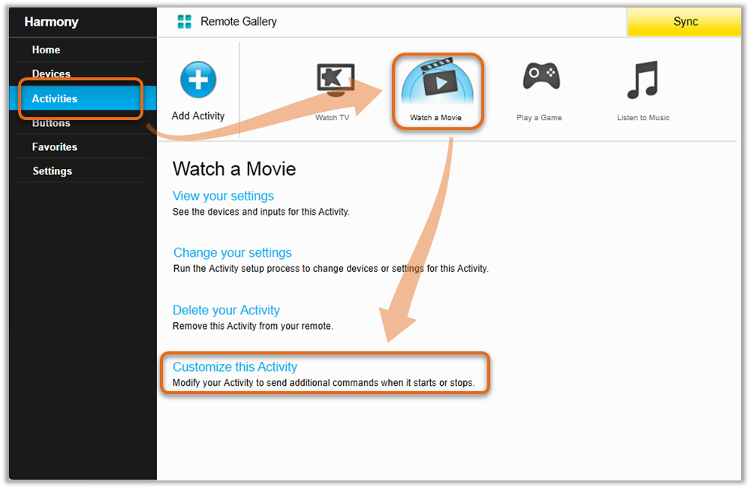
- Führen Sie den Mauszeiger über das Symbol zum Neusortieren auf der linken Seite und ändern Sie die Reihenfolge mit Ziehen und Ablegen.
Vergessen Sie nicht, Ihre Fernbedienung zu synchronisieren, nachdem Sie Änderungen vorgenommen haben.
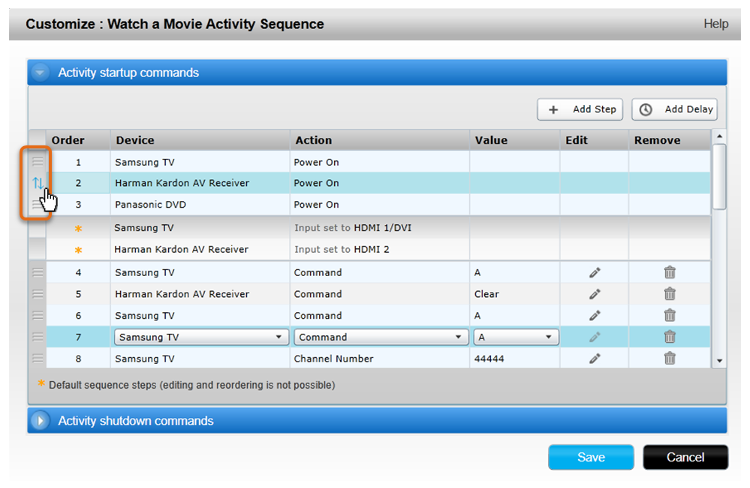
Mithilfe der Desktop-App
- Starten Sie die Harmony-App und melden Sie sich bei Ihrem Konto an.
- Wählen Sie Ihre Harmony-Fernbedienung und anschließend AKTIONEN aus.
- Wählen Sie die zu ändernde Aktion aus.
- Wählen Sie, welchen Befehl Sie bearbeiten möchten (z. B. START, ENDE usw.)
- Scrollen Sie nach unten und wählen Sie BEARBEITEN.
- Wählen Sie das Gitter und ändern Sie durch Ziehen und Ablegen die Reihenfolge der Geräteeinschaltung.
Weitere Hinweise
- Sie können auch die Reihenfolge angeben, in der Geräte ausgeschaltet werden, indem Sie auf den Abschnitt Befehle für Aktionsende auf der Anzeige für die Anpassung klicken.
- Die Harmony sendet den Eingangsbefehl, sobald dieses Gerät eingeschaltet wird. Daher können Eingänge nicht neu angeordnet werden.
Mithilfe der Harmony Express App
- Starten Sie die Harmony Express App und tippen Sie auf Geräteeinstellungen.
- Wählen Sie das Gerät, das Sie ändern möchten, und tippen Sie dann auf Startsequenz ändern.
- Tippen Sie auf Sequenz und ziehen Sie dann Ihre Geräte in der gewünschten Startreihenfolge.
Auswählen der Fernbedienung
Sie müssen uns mitteilen, welche Art von Fernbedienung Sie besitzen, damit wir Ihnen die richtigen Anweisungen geben können. Bitte wählen Sie eine der folgenden Optionen aus, um zu beginnen.


Inkompatible Fernbedienung
Die Anweisungen auf dieser Seite sind für die ausgewählte Harmony-Fernbedienung nicht relevant.
← ZURÜCK

 Niederländisch
Niederländisch English
English Französisch
Französisch Deutsch
Deutsch Italienisch
Italienisch Spanisch
Spanisch